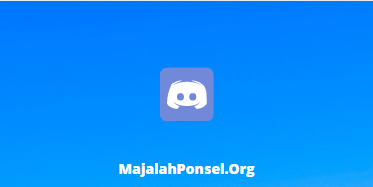Cara Streaming Di Discord.sebenarnya untuk go live streaming di discord itu sangat mudah untuk dilakukan oleh siapa saja dan disini kami akan membantu anda bagaimana cara live streaming di discord anda dengan mudah dan cepat.
Yang Perlu Diketahui Tentang cara Streaming Discord
- Untuk melakukan siaran langsung di Discord, cukup bergabung dengan saluran suara dan klik ikon Stream .
- Tidak melihat game Anda atau ikon Streaming? Discord tidak tahu Anda sedang bermain game.
- Anda dapat menggunakan tombol Bagikan Layar Anda yang umum untuk melakukan streaming game apa pun atau jendela lain di komputer Anda, atau menambahkan game yang Anda mainkan ke Discord sehingga dikenali sebagai game.
Opsi Go Live Discord membuatnya lebih mudah dari sebelumnya untuk mengalirkan game Anda ke teman dan audiens kecil lainnya. Ini adalah versi sederhana dari berbagi layar Discord yang khusus untuk game, dan memungkinkan Anda untuk melakukan streaming dari dalam saluran suara Discord apa pun selama pemilik server mengizinkannya. Cukup bergabung dengan saluran suara, cari lencana dengan game Anda untuk muncul di bawah daftar saluran, dan klik ikon Streaming (Game Anda) untuk memulai.
Cara Menggunakan ‘Go Live’ di Discord
Jika Anda ingin streaming di Discord , Go Live adalah opsi termudah. Opsi ini hanya tersedia untuk game, bukan seluruh layar atau aplikasi non-game Anda, jadi opsi ini hanya berfungsi jika Discord mengetahui bahwa Anda sedang memainkan game.
Saat Anda bermain game, dan Anda bergabung dengan saluran suara di Discord, Anda akan melihat lencana kecil yang menunjukkan ikon yang terkait dengan game, nama game, dan ikon yang terlihat seperti monitor dengan kamera video. . Saat Anda mengarahkan mouse ke ikon ini, Anda akan melihat teks yang bertuliskan Stream (Game Anda) , dan mengklik ikon tersebut memungkinkan Anda untuk masuk ke proses Tayangkan Langsung.
Pemilik server dapat menonaktifkan atau membatasi streaming. Jika Anda tidak dapat melakukan streaming di server, tanyakan kepada pemilik server tentang kebijakan mereka.
Cara Streaming Di Discord Dengan Mudah
berikut ini langkah langkah untuk live streaming di discord dengan mudah dan cepat.
1. Saat memainkan game yang ingin Anda streaming, buka Discord, navigasikan ke saluran Discord yang ingin Anda streaming, dan masukkan saluran suara. Anda akan streaming secara eksklusif ke pengguna lain di saluran ini.
:max_bytes(150000):strip_icc():format(webp)/A1-StreamWithDiscordsGoLiveOption-annotated-ac62dd456d944055a52d47d392a98b6b.jpg)
Note: Jika Anda mengklik tombol Stream (Game Anda) sebelum memasuki saluran suara, Anda akan dipaksa untuk memilih saluran pada saat itu. Anda tidak dapat melakukan streaming ke Discord tanpa berada di saluran suara.
2. Di bawah daftar saluran suara dan teks, Anda akan melihat spanduk yang menunjukkan ikon yang terkait dengan game yang Anda mainkan, judul game yang Anda mainkan, dan ikon yang terlihat seperti monitor dengan kamera video . Untuk memulai proses streaming, klik ikon tersebut.
:max_bytes(150000):strip_icc():format(webp)/A2-StreamWithDiscordsGoLiveOption-annotated-e69520de93964c35b2db64e884f92aa8.jpg)
3. Verifikasi game, resolusi, dan frame per detik streaming Anda, lalu klik Go Live Atau Streaming discord anda.
Note:Jika Anda tidak memasuki saluran suara sebelum mengeklik ikon aliran , menu ini akan memaksa Anda untuk memilih saluran suara.
4. Jika Anda berhasil, Anda akan melihat aliran game Anda di jendela kecil di dalam Discord. Anda dapat kembali ke permainan Anda dan memainkannya pada saat ini.
5. Untuk berhenti, kembali ke Discord, dan klik tombol Stop Streaming yang terletak di bawah saluran suara dan obrolan yang hilang. Itu terlihat seperti monitor dengan tanda x di tengahnya .
:max_bytes(150000):strip_icc():format(webp)/A5-StreamWithDiscordsGoLiveOption-annotated-d634ffad27f447559866b1818411cc2d.jpg)
begitulah Cara Streaming Di Discord bagaimana mudah bukan.
Note:Pastikan Anda Masuk Ke Server Discord Dan masuk ke saluran suara kemudian anda sudah dalam game yang anda mainkan jika tidak ada game yang terdeteksi di discord anda maka anda harus menambahkan sendiri secara menual silahkan baca langkahnya dibawah ini.
Cara Live Streaming di Discord
Discord cukup bagus dalam mencari tahu saat Anda bermain game, tetapi itu tidak sempurna. Jika Anda tidak melihat nama gim Anda di bawah daftar saluran suara dan teks, Anda memiliki beberapa opsi. Yang tercepat adalah menggunakan opsi streaming generik Discord, yang memungkinkan Anda untuk melakukan streaming aplikasi apa pun atau bahkan seluruh jendela Anda. Jika Anda pikir Anda hanya akan melakukan streaming game ini satu kali, maka ini adalah pilihan terbaik.
1. Masukkan saluran suara Discord yang ingin Anda streaming, dan klik Layar yang terletak di bawah daftar saluran teks dan suara.
:max_bytes(150000):strip_icc():format(webp)/B1-StreamWithDiscordsGoLiveOption-annotated-9041702461964bce8826b7fbac9694cb.jpg)
2. Pilih game yang ingin Anda streaming.Jika Anda memilih Layar dan memilih layar untuk dibagikan, Anda dapat melakukan streaming game tetapi Discord tidak akan mengalirkan audio game.
:max_bytes(150000):strip_icc():format(webp)/B2-StreamWithDiscordsGoLiveOption-annotated-7970e322516441b696cefd5f549c3b07.jpg)
3. Verifikasi saluran suara, resolusi, dan bingkai per detik, lalu klik Go Live Streaming discord.
4. Jika Anda berhasil, aliran Anda akan muncul di jendela kecil di dalam Discord. Anda dapat kembali memainkan permainan Anda saat ini.
Cara Menambahkan Game ke Discord
Jika Discord tidak mengenali game Anda, dan itu adalah sesuatu yang ingin Anda streaming secara teratur, maka Anda mungkin ingin mempertimbangkan untuk menambahkan game ke Discord. Ini juga akan memungkinkan Discord untuk menunjukkan kepada teman-teman Anda saat Anda bermain game. Anda hanya perlu melakukan ini sekali, dan kemudian Anda akan dapat menggunakan metode streaming game Discord utama yang diuraikan di atas.
- Klik ikon roda gigi yang terletak di dekat bagian kiri bawah jendela Discord.
:max_bytes(150000):strip_icc():format(webp)/C1-StreamWithDiscordsGoLiveOption-annotated-b32a2107513248ce812bfdb57bae784c.jpg)
- Klik Aktivitas Game .
:max_bytes(150000):strip_icc():format(webp)/C2-StreamWithDiscordsGoLiveOption-annotated-bb342b9493184b65a358684da4769e26.jpg)
- Klik Tambahkan!
:max_bytes(150000):strip_icc():format(webp)/C3-StreamWithDiscordsGoLiveOption-annotated-5843ed85c73e4d0caa314c678011a163.jpg)
- Pilih game yang ingin Anda streaming dari kotak drop-down, dan klik Add Game .
:max_bytes(150000):strip_icc():format(webp)/C4-StreamWithDiscordsGoLiveOption-annotated-263c39ae3b3241cf86cdd13c5a3f5270.jpg)
- Verifikasi bahwa Anda menambahkan game yang benar, dan klik ikon X untuk menutup menu pengaturan Discord.
:max_bytes(150000):strip_icc():format(webp)/C5-StreamWithDiscordsGoLiveOption-annotated-296e8e17771f486984eac989c01115b6.jpg)
- Bergabunglah dengan saluran suara, dan klik ikon Streaming (Game Anda) untuk mulai mengalirkan game Anda.
:max_bytes(150000):strip_icc():format(webp)/C6-StreamWithDiscordsGoLiveOption-annotated-5f8e5d090ba141228185ffb8c2bc975a.jpg)
Jika sudah menambahkan game di discord anda maka selanjutnya adalah mengikuti tutorial diatas untuk go live streaming di discord anda atau ulangi langkah paling atas.
Frequently Asked Questions
A. Tidak Bisa Live Streaming Di Discord (Go Live)
saya ingatkan sekali lagi bahwa anda harus masuk ke server dan saluran discord kemudian sudah dalam game lalu terdeteksi di discord jika sudah terdeteksi maka muncul nama game yang ingin anda streaming di discord anda.ikuti langkah diatas dengan seksama.
Kesimpulan
Mungkin itu saja dari tutorial majalahponsel tentang cara streaming di discord dengan mudah dan cepat serta mudah anda pahami agar kedepannya anda tidak bingung lagi saat streaming di discord.
jika ada pertanyaan silahkan komentar dibawah ini dan jangan lupa share artikel ini sebanyak banyaknya yaa agar kami selalu memberikan artikel tutorial yang bermanfaat dam membantu anda kedepannya terima kasih sudah berkunjung di blog kami!!